A Windows 8 számos új fényes pontjaa frissen megtervezett képernyőképesség. Erre a célra már nem kell elindítania a Snipping Tool-t vagy olyan harmadik féltől származó képernyőképeket, mint például a Greenshot; egyszerűen nyomja meg a Win + Print képernyőt, és mindent megtesz; ez a gyorsbillentyű a képernyőn megjelenő tevékenységek pillanatképét a Képernyőképek mappába menti a Képek könyvtár alatt. Alapértelmezés szerint a képernyőképeket a C: Felhasználók (felhasználónév) PicturesScreenshots könyvtárba menti. Ha arra keres módot, hogyan helyezze át ezt a mappát egy másik helyre a számítógépén, akkor erre egy meglehetősen egyszerű megoldás van. A következőkben bemutatjuk a képernyőképeket tartalmazó mappa megváltoztatásának és az alapértelmezett helyreállításának folyamatát.
Nyissa meg a Képernyőkép mappát a File Explorer következő könyvtárába lépéssel.
C: Users (felhasználó név) PicturesScreenshots
Kattintson a jobb gombbal ebben az ablakban, és válassza a helyi menü Tulajdonságok parancsát.

A Képernyőkép tulajdonságai ablak négyből állfülek; Általános, megosztás, biztonság és helymeghatározás. Célunk itt a Hely fül. Kattintson erre a fülre, majd kattintson az Áthelyezés gombra, amint az az alábbi képernyőképen látható.
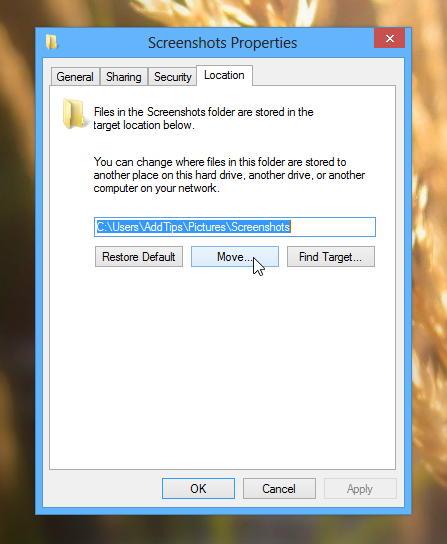
Most válassza ki az áthelyezni kívánt könyvtárataz alapértelmezett mappa. Bármelyik mappát kiválaszthatja, de tanácsos olyan helyet választani, amely elérhető és könnyen megjegyezhető. A könyvtár kiválasztása után kattintson a „Mappa kiválasztása” gombra.
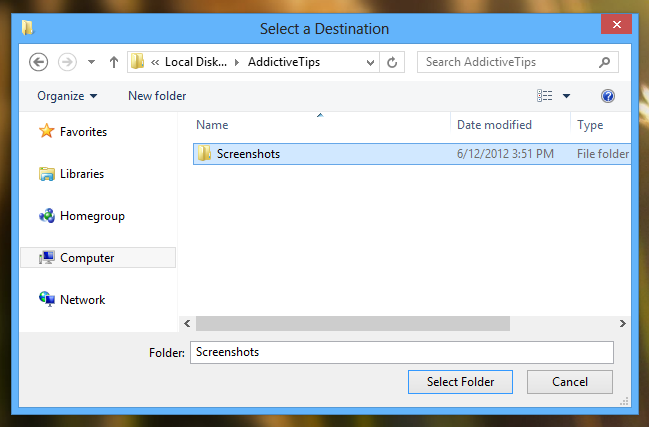
Észre fogja venni, hogy a kimeneti hely megváltozott az új helyre. Kattintson az OK gombra a módosítások alkalmazásához.
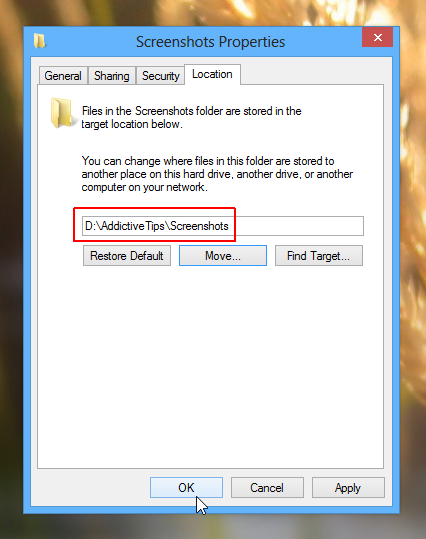
Megjelenik a „Mappa áthelyezése” párbeszédpanel. A folyamat befejezéséhez kattintson az Igen gombra. Mostantól kezdve az összes elfoglalt képernyőkép mentésre kerül az új könyvtárba.
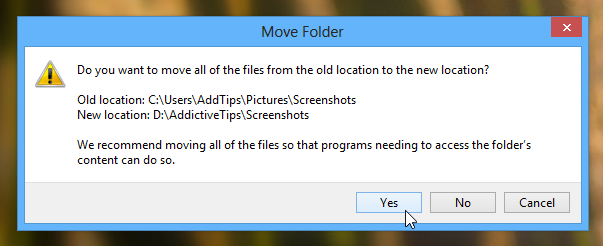
A képernyőképernyő mappa alapértelmezett helyének visszaállítása
Ha vissza akarja vonni a változtatásokat,A Screenshots mappa visszaállítása az eredeti helyére még könnyebb. Csak ugorjon arra a helyre, ahol a mappát az előző lépésekben áthelyezte, kattintson a jobb gombbal a Képernyőkép könyvtárra, és válassza a helyi menü Tulajdonságok parancsát.
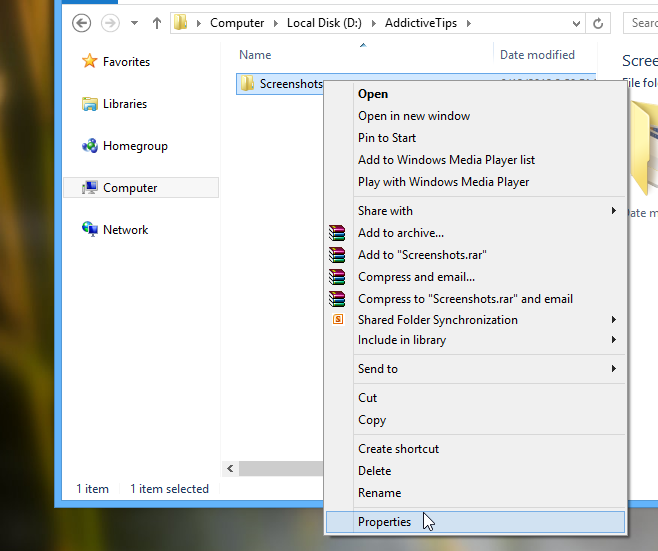
A Hely fül alatt kattintson az 'Alapértelmezés visszaállítása' gombra, majd kattintson az OK gombra.
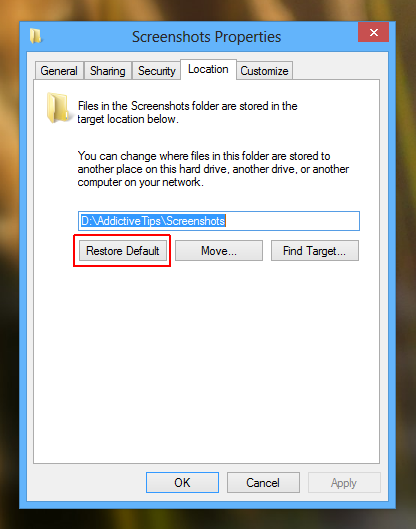
A Windows figyelmezteti Önt, hogy a mappa már nem létezik, és felajánlja, hogy hozza létre. Egyszerűen kattintson az Igen gombra, amely viszont újra létrehozza a Képernyőkép mappát, és az összes fájlt visszahelyezi oda.
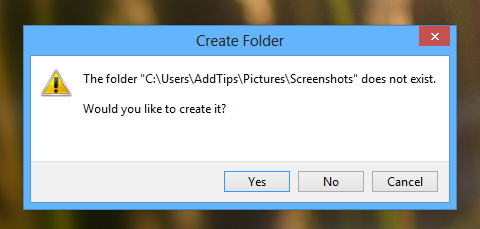
Ezután kattintson a Igen gombra a „Mappa áthelyezése” párbeszédpanelen a visszaállítási folyamat befejezéséhez.
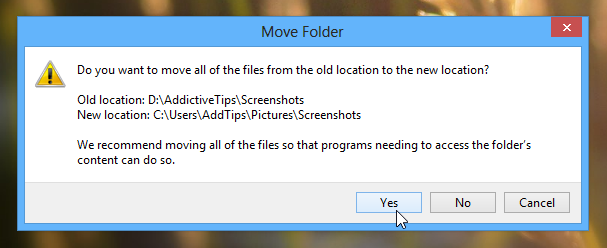
[nyolc fórumon keresztül]













Hozzászólások